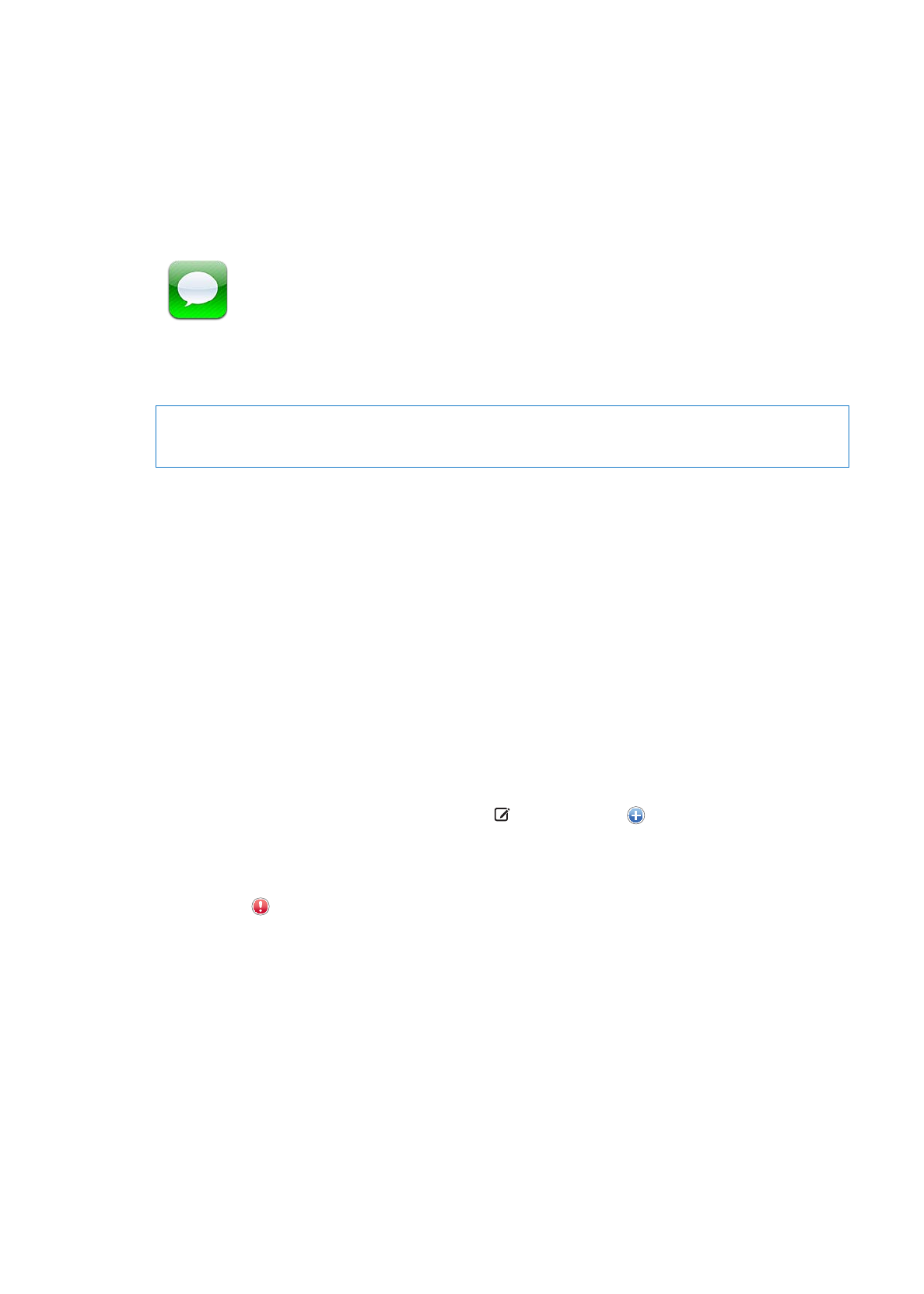
Отправка и получение сообщений
ПРЕДУПРЕЖДЕНИЕ:
Важную информацию о безопасном вождении см. в Руководстве
по продукту на веб-странице support.apple.com/ru_RU/manuals/iphone.
Программа «Сообщения» поддерживает обмен текстовыми сообщениями с другими
устройствами, предназначенными для обмена SMS и MMS, и другими устройствами iOS,
использующими iMessage. Используя MMS и iMessage, Вы можете передавать в сообщениях
фотографии, видеозаписи и другую информацию.
iMessage позволяет отправлять сообщения другим пользователям iOS 5 по сети Wi-Fi или
сети сотовой связи. Служба показывает, когда Ваш собеседник набирает текст, и позволяет
уведомить других пользователей о том, что Вы прочитали их сообщения. Сообщения iMessage
отображаются на всех устройствах iOS 5, использующих одинаковую учетную запись, так что
Вы можете начать диалог на одном устройстве iOS и продолжить его на другом устройстве.
Передача сообщений iMessage производится в зашифрованном виде.
Примечание: Для передачи сообщений SMS и MMS необходимо подключение к сотовой сети.
Эта функция может быть доступна не во всех регионах. Может взиматься дополнительная
плата или плата передачу данных по сотовой сети.
Отправка текстового сообщения. Нажмите , затем нажмите и выберите контакт,
найдите контакт по имени или введите телефонный номер и адрес электронной почты
вручную. Введите текст сообщения и нажмите «Отправить».
Примечание: Если сообщение не может быть отправлено, появляется предупреждающая
«наклейка» . Нажмите на предупреждение в диалоге, чтобы еще раз попробовать отправить
сообщение.
91
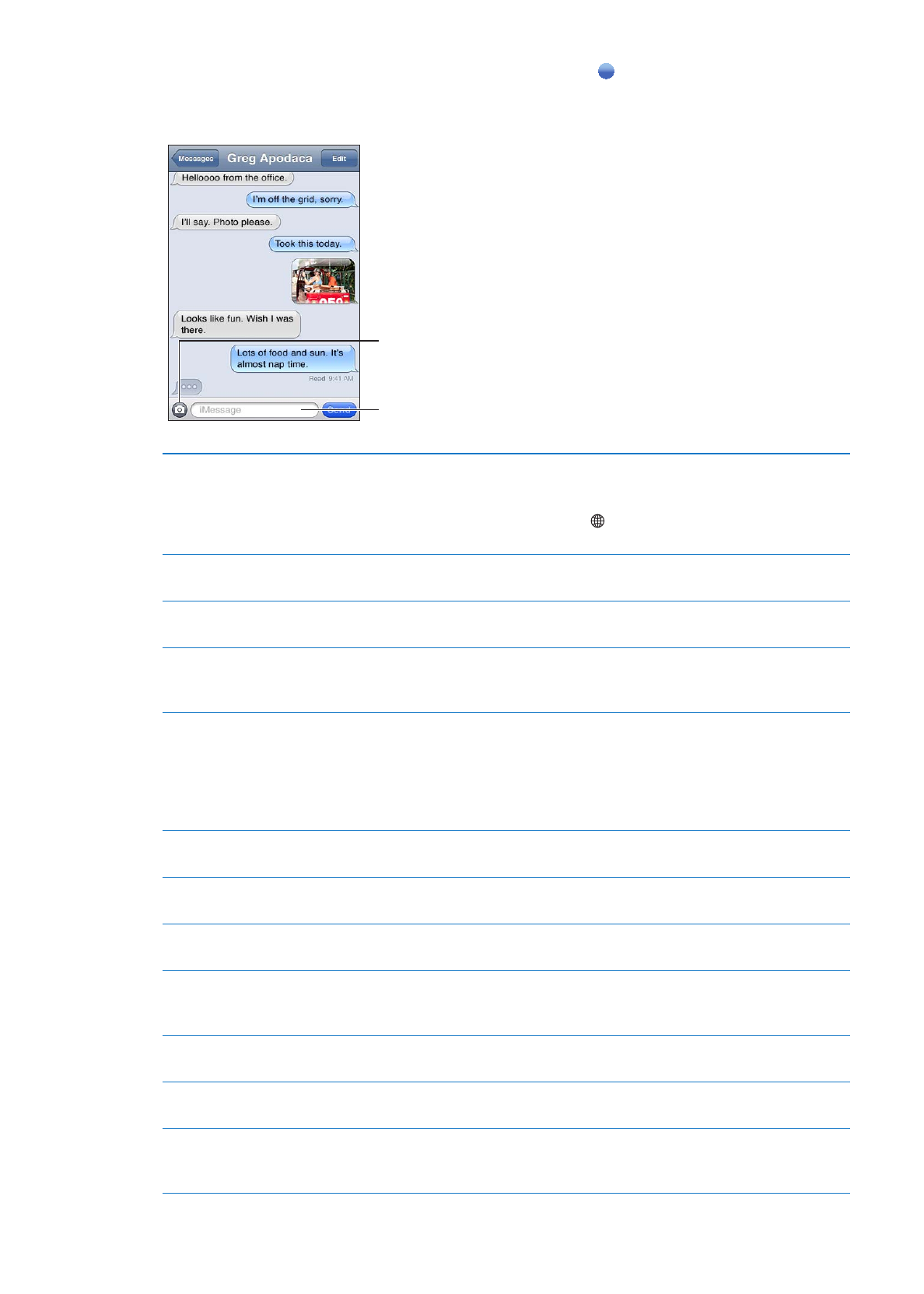
Диалоги сохраняются в списке «Сообщения». Синей точкой помечены непрочитанные
сообщения. Нажмите на диалог, чтобы просмотреть или продолжить его. В диалоге iMessage
исходящие сообщения отображаются синим цветом.
Нажмите кнопку
прикрепления
вложений, чтобы
добавить фотографию
или видео.
Нажмите, чтобы
ввести текст.
Ввод символов эмодзи
Выберите «Настройки» > «Основные» > «Клавиатура» >
«Международные клавиатуры» > «Новые клавиатуры», затем нажмите
«Эмодзи», чтобы добавить эту клавиатуру. Для ввода символов Эмодзи
при вводе сообщения нажмите для вызова клавиатуры Эмодзи
на экран. См. «Переключение между клавиатурами» на стр. 192.
Возобновление предыдущего
диалога
Нажмите на диалог в списке «Сообщения», введите текст сообщения
и нажмите «Отправить».
Отображение более ранних
сообщений диалога
Прокрутите в начало списка (нажмите строку состояния) и нажмите
«Предыдущие сообщения».
Получение сообщений iMessage
с использованием другого адреса
электронной почты
Выберите «Настройки» > «Сообщения» > «Получать на» > «Добавить
другой e-mail».
Задание номера телефона или
связанного с Apple ID адреса
электронной почты, который
отображается в поле данных
отправителя в начале нового
диалога
Выберите «Настройки» > «Сообщения» > «Получать на» > «ID абонента».
Изменение этого параметра не влияет на текущие диалоги.
Переход по ссылке в сообщении
Нажмите ссылку. Ссылка может, например, открывать веб-страницу
в Safari или инициировать набор телефонного номера.
Пересылка диалога
Выберите диалог, затем нажмите «Изменить». Выберите части для
включения и нажмите «Переслать».
Добавление человека в список
контактов
Нажмите номер телефона в списке «Сообщения», затем нажмите
«Добавить контакт».
Уведомление других
пользователей о прочтении
их сообщений
Выберите «Настройки» > «Сообщения» и включите режим «Отчет
о прочтении».
Настройка других параметров
программы «Сообщения»
Выберите «Настройки» > «Сообщения».
Управление уведомлениями,
касающимися сообщений
См. «Уведомления» на стр. 180.
Настройка звукового
уведомления при получении
текстовых сообщений
См. «Звуки и переключатель «Звонок/Бесшумно»» на стр. 183.
92
Глава 9
Сообщения
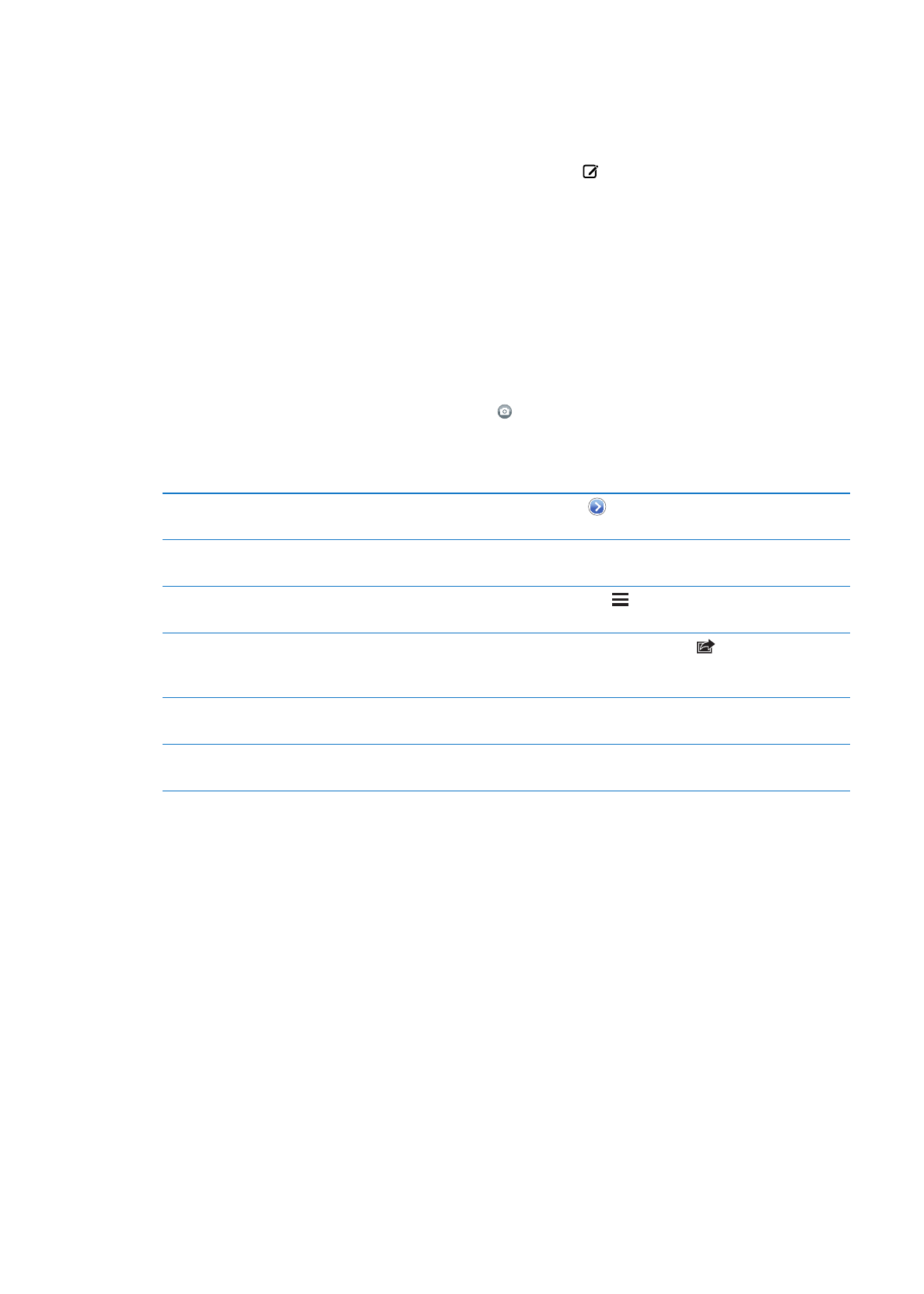
Отправка сообщений группе пользователей